Jak używać „nie jest równe”? w arkuszach google (z przykładami)
W Arkuszach Google używamy „ <> ” jako symbolu „ nie jest równy ” w formułach.
Na przykład możemy użyć poniższej formuły, aby określić, czy wartość w komórce A2 jest równa „Ochrona”:
= A2 <> "Guard"
Jeżeli wartość w komórce A2 nie jest równa „Ochrona”, wówczas formuła zwróci wartość PRAWDA . W przeciwnym razie formuła zwróci FAŁSZ .
Możemy również użyć symbolu „ <> ”, aby określić, czy wartości dwóch komórek nie są równe. Na przykład możemy użyć poniższej formuły, aby określić, czy wartości w komórkach B2 i C2 nie są równe:
= B2 <> C2
Jeśli wartości B2 i C2 nie są równe, formuła zwróci TRUE . W przeciwnym razie zwróci FALSE .
Poniższe przykłady pokazują, jak używać tej składni w praktyce.
Przykład 1: Użyj „Nie pasuje” z ciągiem znaków
Załóżmy, że mamy w Arkuszach Google następujący zbiór danych zawierający informacje o różnych koszykarzach:
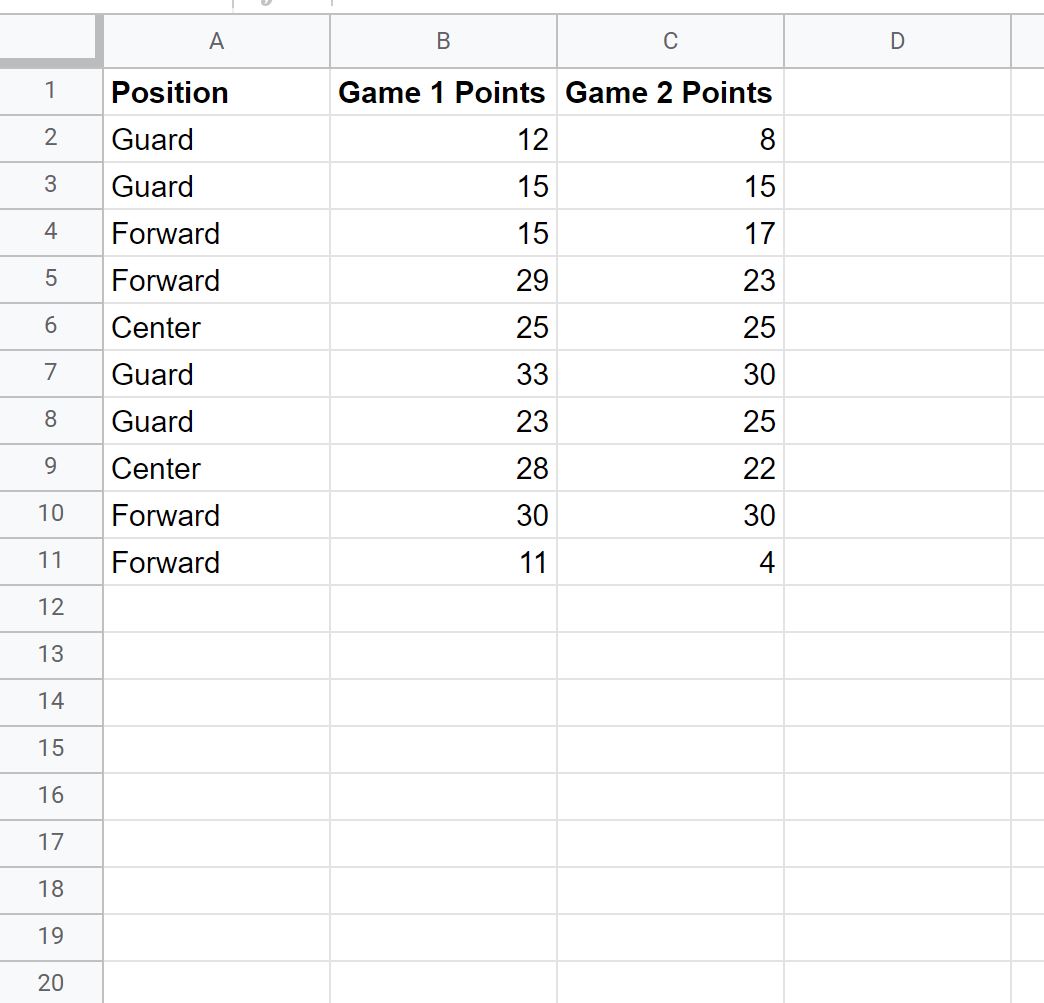
Możemy użyć poniższego wzoru, aby określić, czy wartość w kolumnie Pozycja jest równa „Ochrona” w każdym wierszu:
= A2 <> "Guard"
Poniższy zrzut ekranu pokazuje, jak zastosować tę formułę w praktyce:
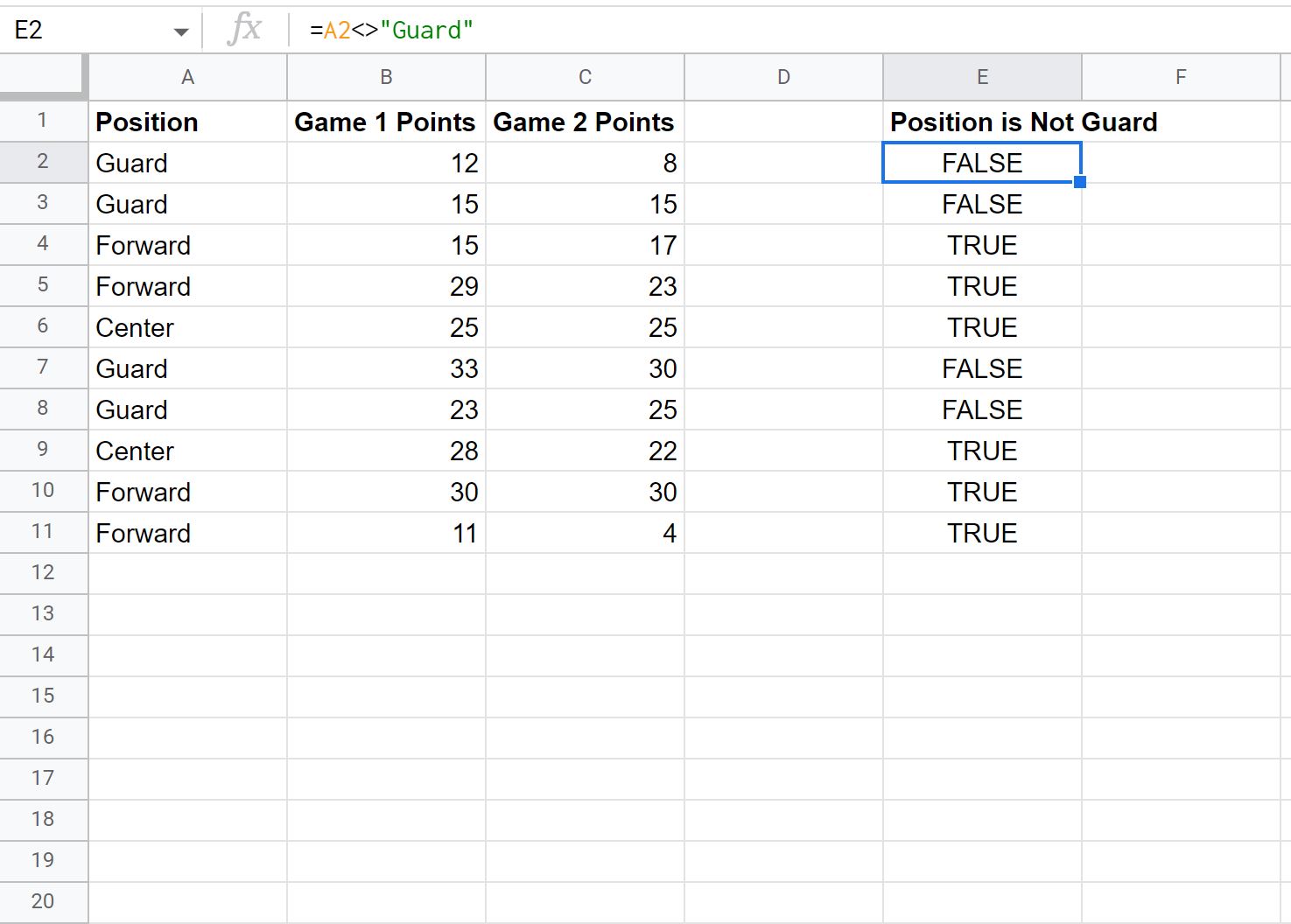
Formuła w pierwszym wierszu zwraca FAŁSZ , ponieważ wartość w kolumnie Pozycja w rzeczywistości jest równa „Ochrona”.
Jednakże formuła w ostatnim wierszu zwraca wartość PRAWDA , ponieważ wartość w kolumnie Pozycja nie jest równa „Ochrona”.
Przykład 2: Użyj „nie jest równe”, aby porównać wartości komórek
Załóżmy jeszcze raz, że w Arkuszach Google mamy następujący zestaw danych:
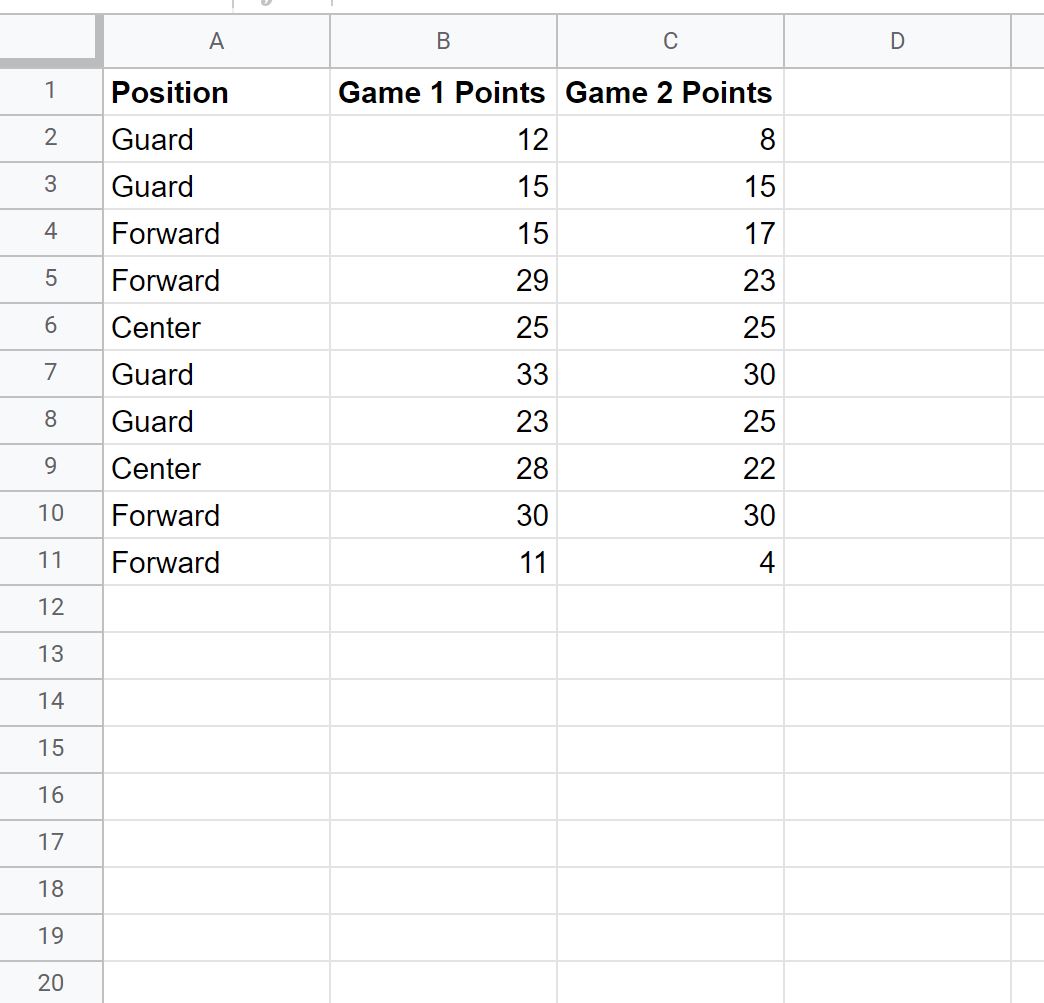
Możemy użyć poniższego wzoru, aby określić, czy wartości kolumn B i C nie są równe w każdym wierszu:
= B2 <> C2
Poniższy zrzut ekranu pokazuje, jak zastosować tę formułę w praktyce:
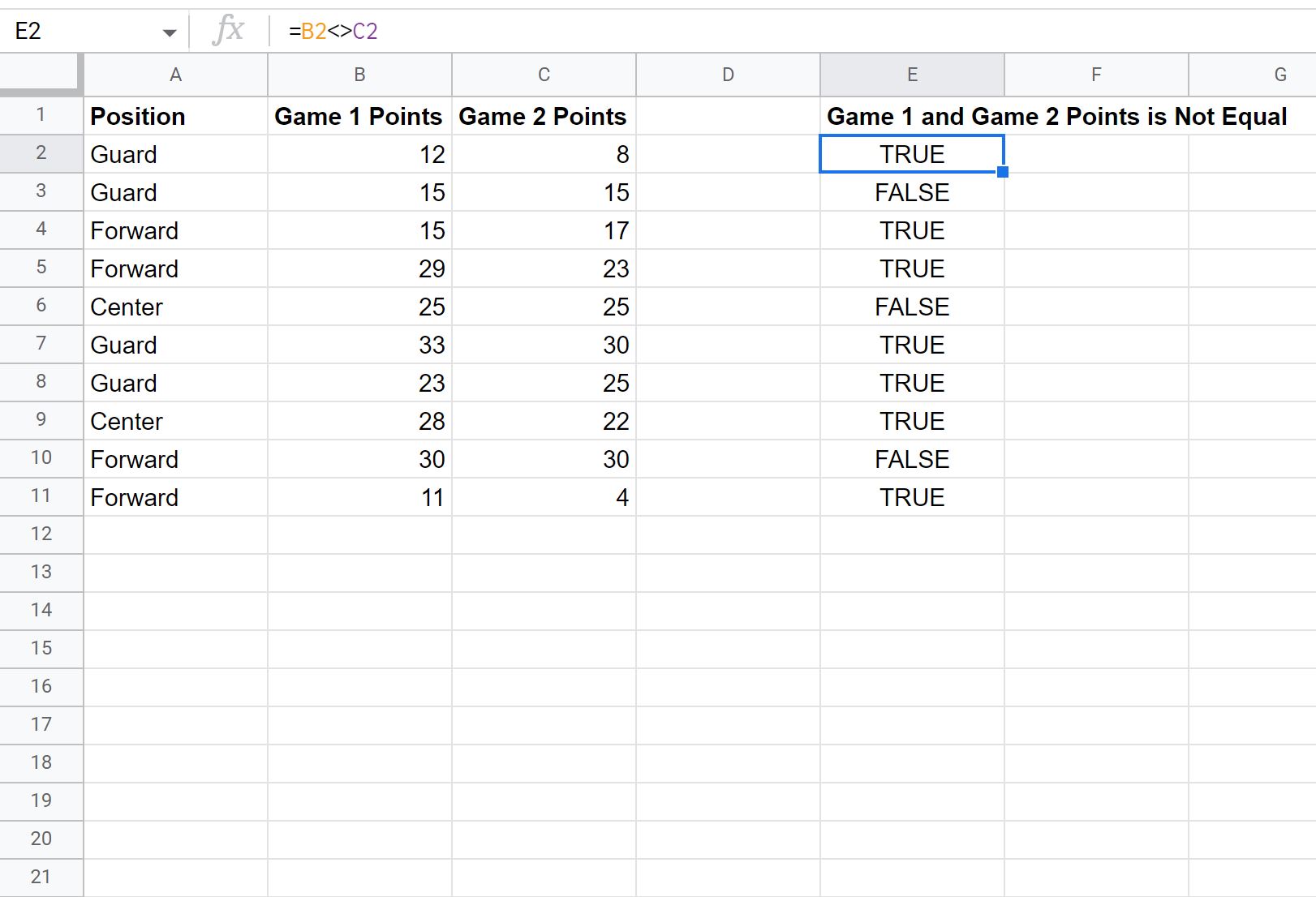
Formuła w pierwszym wierszu zwraca wartość PRAWDA , ponieważ wartość punktowa gry 1 i wartość punktowa gry 2 rzeczywiście nie są równe.
Jednak formuła w drugim wierszu zwraca FAŁSZ , ponieważ wartość punktowa gry 1 i wartość punktowa gry 2 są w rzeczywistości równe.
Dodatkowe zasoby
Poniższe samouczki wyjaśniają, jak wykonywać inne typowe czynności w Arkuszach Google:
Jak sumować przefiltrowane wiersze w Arkuszach Google
Jak filtrować wiele kolumn w Arkuszach Google
Jak używać SUMIF z wieloma kolumnami w Arkuszach Google